win7 64位系统开始菜单“搜索程序和文件”无法使用怎么办
更新日期:2024-03-23 14:30:06
来源:投稿
熟悉win7系统开始菜单的用户一定对菜单中的“搜索程序和文件”框不会陌生,通过这个搜索框,用户可以快速地找到自己想要的文件或文件夹位置,但是也有用户反映这个搜索功能无法使用,这是怎么回事呢?一起来看下吧。
推荐:win7 64位系统下载
原因分析:
当进行完系统查杀与优化操作后或因安装某个程序而破坏系统文件,可能会引发win7搜索功能失效。其具体表现为:在执行“搜索”功能后,系统弹出错误对话框,提示“无法找到运行搜索助理需要的一个文件。您可能需要运行安装。”而后,“搜索助手”工具栏将显示一片空白。
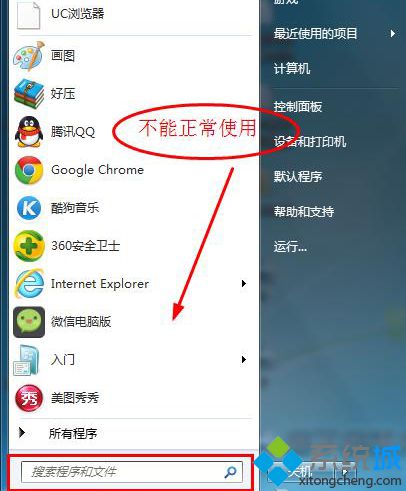
解决方法:
1、打开文件夹“C:\Windows\inf”,找到“srchasst.inf”文件;
2、用鼠标单击右键,在弹出菜单中选择“安装”(可能会提示插入系统安装盘);
3、运行注册表,定位于“HKEY_CURRENT_USER\Software\Microsoft\Windows\CurrentVersion\Explorer\CabinetState”;
4、新建字符串“UseSearchAsst”,设置其值为“NO”;
5、打开运行中输入CMD,按确定,输入如下:
regsvr32jscript.dll(回车)regsvr32vbscript.dll(回车)regsvr32mshtml.dll(回车)regsvr32/ishdocvw.dll(回车);
6、修正后重启计算机;
7、打开“记事本”,输入下面的内容,然后将内容另存为一个.BAT文件,运行即可。
cd /d" %SystemRoot%\System32"
regsvr32 /u /s msxml3.dll
regsvr32 /s msxml3.dll
exit
以上就是win7开始菜单中搜索程序和文件功能无法使用的详细原因分析及解决方法,如果这个方法还没起什么效果的话,建议重新创建一个用户,用新账户登录也是可行的。
- monterey12.1正式版无法检测更新详情0次
- zui13更新计划详细介绍0次
- 优麒麟u盘安装详细教程0次
- 优麒麟和银河麒麟区别详细介绍0次
- monterey屏幕镜像使用教程0次
- monterey关闭sip教程0次
- 优麒麟操作系统详细评测0次
- monterey支持多设备互动吗详情0次
- 优麒麟中文设置教程0次
- monterey和bigsur区别详细介绍0次
周
月










